
Uvod v namestitev Flash-a
Flash (ustvaril Adobe) je zelo robustno orodje, ki je skladen nabor tehnologij in orodij, ki se uporabljajo za ustvarjanje in zagotavljanje privlačnih aplikacij, ki delujejo na mobilnih napravah, računalnikih in spletnih mestih. To orodje pogosto vključuje animacijo. Flash je izjemno orodje za ustvarjanje programov, ki se zdijo uporabni za naslednje:
- Izobraževanje: Muzejski predmeti, ki so interaktivni.
- Posel: Analitična orodja za analizo borznega trga.
- Zabava: Družabne igre za več igralcev, ki so na voljo na Facebooku.
- Osebna uporaba: Zemljevidi ulic, ki temeljijo na GPS-u.
- Vlada: Ogledi v nacionalnih parkih, ki so tudi interaktivni.
Razvijalci radi uporabljajo bliskavico, ker so sposobni proizvajati te programe in jih zagotavljati na več platformah, kot so namizni računalniki, tablični računalniki, pametni telefoni in celo televizorji. Občasni in profesionalni razvijalci aplikacij skupaj s spletnimi razvijalci redno uporabljajo bliskavico in so zanje postali standardna programska oprema. To je ključni program, ki se uporablja za izdelavo animacij, kot so reklame s pasicami in ilustracije izdelkov, ki jih najdemo na spletnih straneh. Ima odlična orodja in orodja za skiciranje za ustvarjanje vzajemnih kontrol, kot so meniji in gumbi, po katerih se lahko krmarite. Poleg tega daje potencialno enostavno vključevanje videov in zvokov v program.
Kako namestiti Flash:
Sledijo različni koraki, kako namestiti Flash na mac in Windows:
1) Za Mac:
1. korak: Flash morate najprej prenesti s spletnega mesta Adobe https://get.adobe.com/flashplayer/
Spletno mesto samodejno zazna OS in najnovejšo različico. Lahko izberete tudi drug OS. Preverite lahko tudi sistemske zahteve. Za začetek prenosa kliknite na Namestite zdaj.
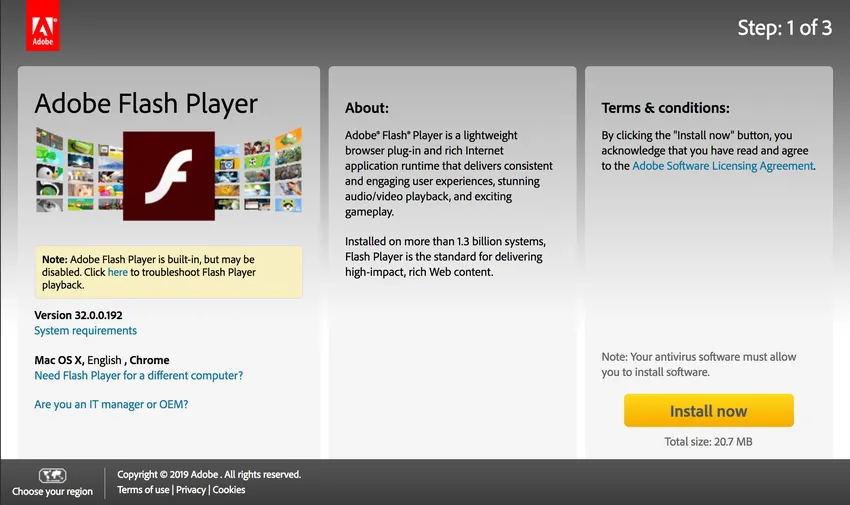
Prenos zaslona (spletna stran Adobe)
Korak 2: Po kliku na Namestite zdaj boste dobili datoteko AdobeFlashPlayer_install.dmg.
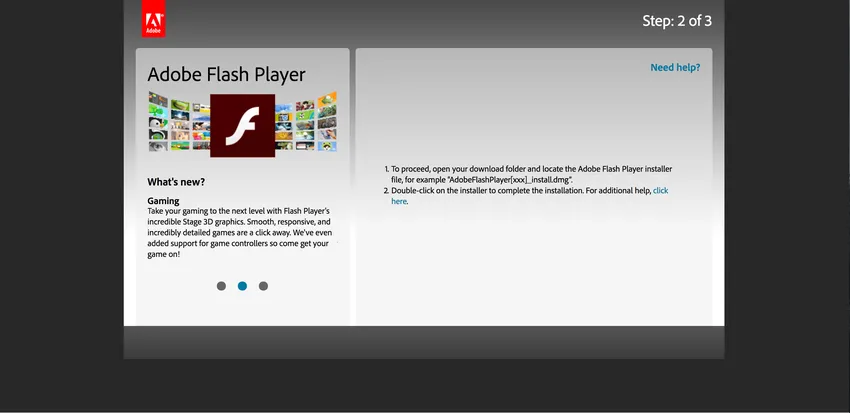
Prenesite Finish
3. korak: Odprite datoteko AdobeFlashPlayer_install.dmg. Ko ga odprete, se prikaže naslednji zaslon:
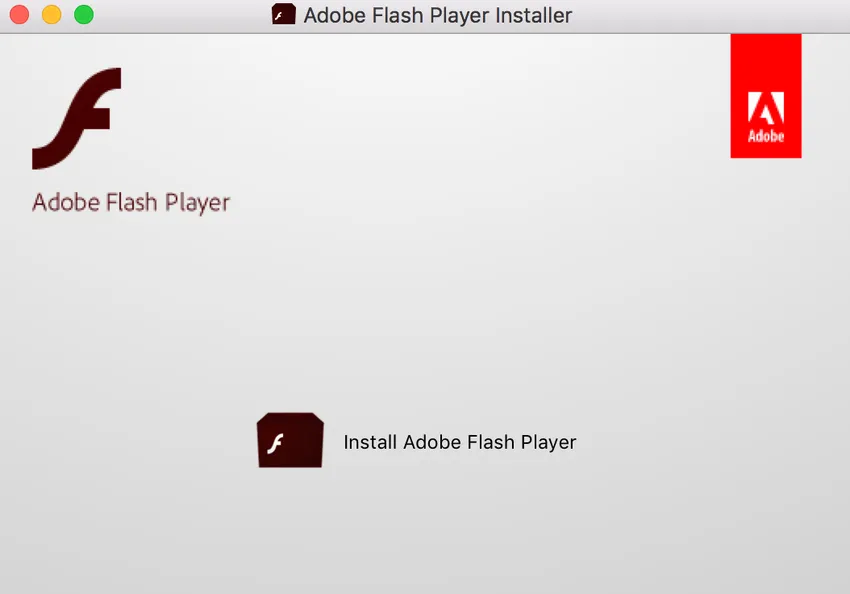
Zaslon za namestitev
Kliknite Namestite Adobe Flash Player. Ko kliknete, se odpre pogovorno okno, v katerem se bo vprašalo, ali ste prepričani, da zaupate programski opremi, ki ste jo prenesli iz Adobe-a. V redu je klikniti na Odpri, saj je Adobe zelo cenjeno podjetje. Ko kliknete Odpri, se boste morali prijaviti kot skrbnik z vašim uporabniškim imenom in geslom. Vnesite zahtevane podatke in kliknite V redu.
Korak 4: Po kliku na namestitev se prikaže okno o nastavitvah, ki vključuje izboljšave, varnostne posodobitve, ki jih je mogoče naložiti in namestiti samodejno. Obstajajo tri možnosti posodobitve:
- Dovoli Adobeu, da namesti posodobitve
- Obvesti me o namestitvi posodobitev
- Nikoli ne preverjajte posodobitev
Izberete lahko tisto možnost, za katero menite, da je prava.
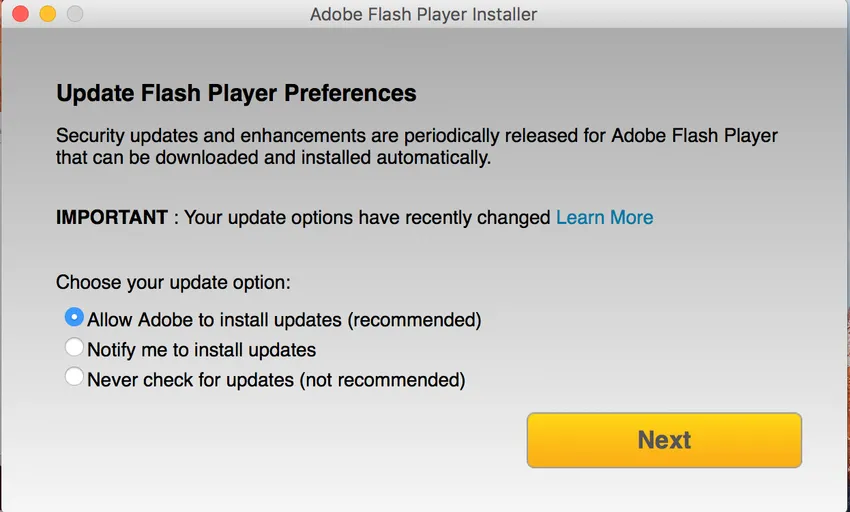
Nastavitve
Kliknite na naslednjo.
5. korak: Ko kliknete naslednjo, se bo Flash začel nameščati. Nekaj časa bo trajalo, da se namesti v računalnik.
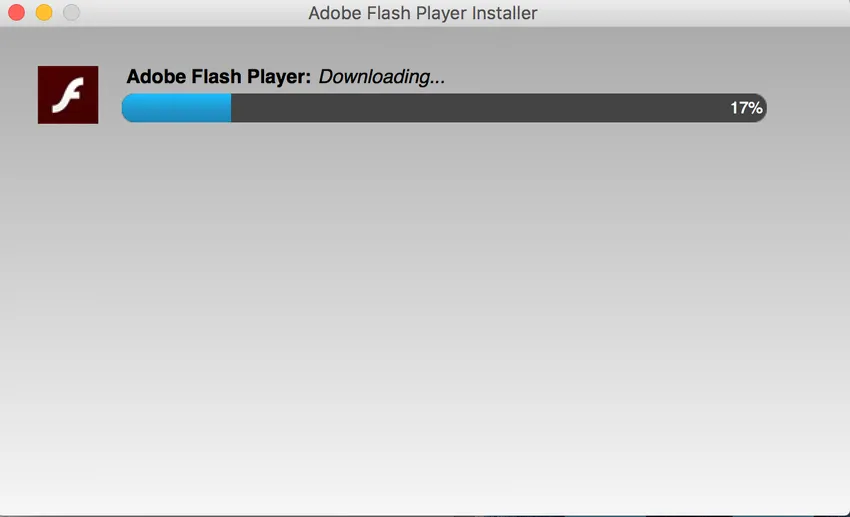
Namestitev je v teku
6. korak: Namestitev je končana.
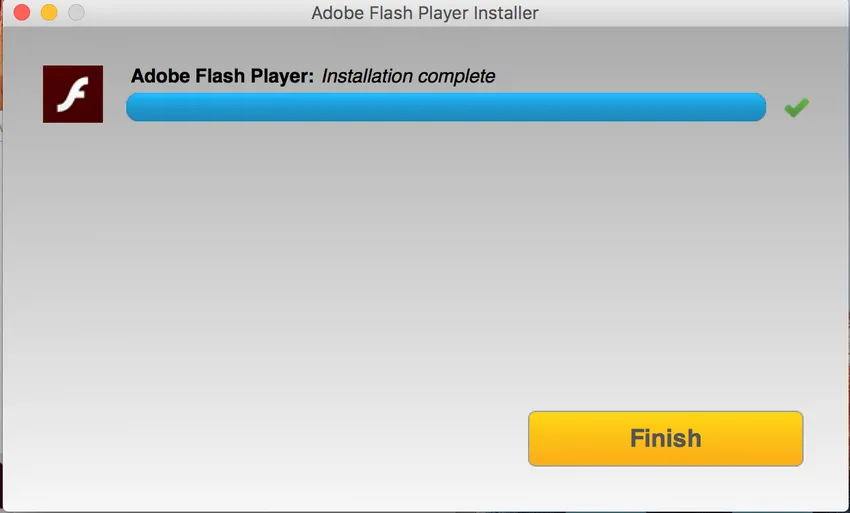
Namestitev je končana
2) Za Windows:
1. korak: obiščite spletno mesto Adobe: https://get.adobe.com/flashplayer/
Če gre za sistem Windows, samodejno zazna operacijski sistem Windows in najnovejšo različico.
Kliknite Namestite zdaj.
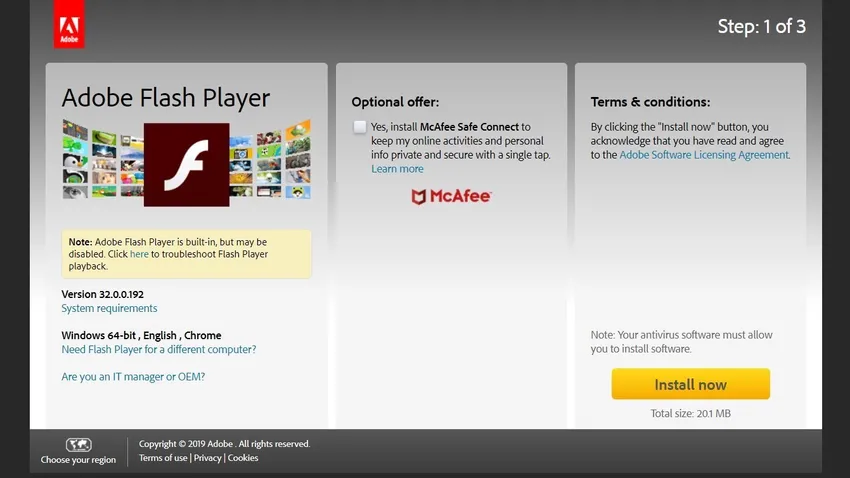
Prenos zaslona (spletna stran Adobe)
2. korak: Ko kliknete Namestite zdaj, boste dobili datoteko install_flashplayer.exe
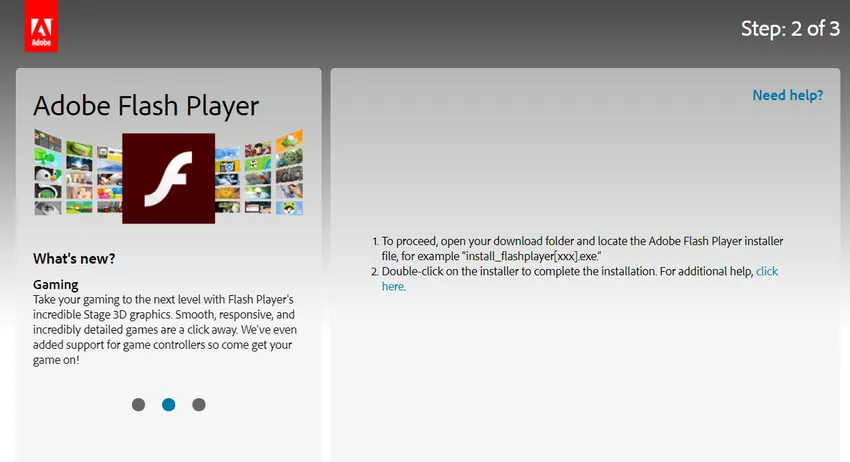
Prenesite Finish
3. korak: V naslednjem koraku bo zahteval nastavitve, ki vključujejo izboljšave, varnostne posodobitve, ki jih je mogoče samodejno prenesti in namestiti. Obstajajo tri možnosti posodobitve:
- Dovoli Adobeu, da namesti posodobitve
- Obvesti me o namestitvi posodobitev
- Nikoli ne preverjajte posodobitev
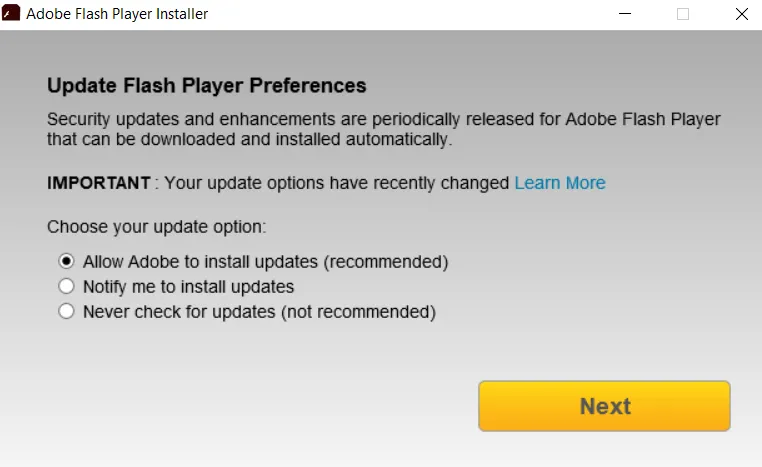
Nastavitve
4. korak: Namestitev se bo začela, ko kliknete na naslednjo, in trajala bo nekaj časa.
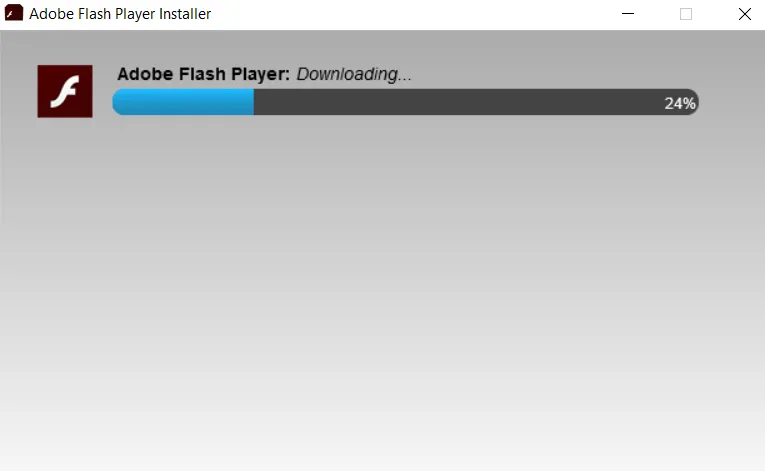
Namestitev je v postopku
5. korak: Namestitev bo končana.
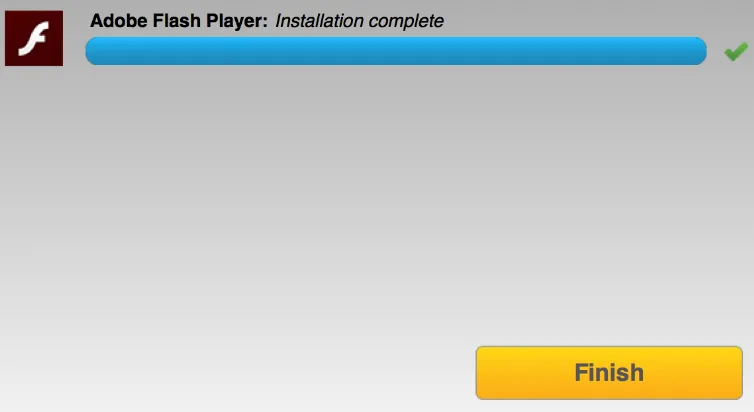
Namestitev je končana
Uporabe bliskavice:
- Pasice: Velikost stopnje je mogoče nastaviti na točno določeno višino in širino, ki jo lahko nato uporabijo običajni pasi. Vključena je tudi nekaj celovite funkcionalnosti.
- Oglaševanje: Običajni oglasi uporabljajo odrsko velikost, ki je nastavljena na določeno višino in širino.
- Animacija: Svoje animacije lahko utemeljite tako, da izberete nekaj primerov učinkov animacije, ki že obstajajo.
- Adobe Integrated Runtime for Android Applications : Uporablja se za razvoj androidnih aplikacij z vključitvijo emulatorja, uporabniškega vmesnika za urejanje application.xml in prevajalnika.
- Predstavitev: Ustvarite lahko predloge, ki jih lahko nato uporabite za pripravo predstavitev, podobnih kot pri Microsoftu Powerpoint ali Apple's Keynote.
- Predvajanje medijev: Medijski predvajalniki, kot je ogled fotografij, imajo vnaprej določene prednastavitve. Na voljo je tudi več prednastavitev, ki so opremljena z navodili za varno območje. Na mejah zaslona lahko najdete varna območja, ki ne omogočajo odreza pomembne vsebine, kar je lahko koristno za predvajane videoposnetke.
Glavne prednosti za podjetja in razvijalce:
Sledijo različne prednosti bliskavice, ki so koristne za poslovanje:
1. Aplikacije, ki se uporabljajo za podatke:
S pomočjo bliskavice je mogoče značiliti programe z zagotavljanjem bolj instinktivnih uporabniških izkušenj višjega nivoja, ki imajo največji doseg in zelo dobro stabilnost v brskalnikih in napravah.
2. Igre:
Ustvariti je mogoče igre, ki se lahko razširijo na največje dosegljivo občinstvo na več platformah, kot so računalniki, mobilne naprave in televizorji z možnostjo velikanskih stopenj pretvorbe.
3. Obogateni mediji:
Lahko uporabite samoten vir, da varno dosežete vse platforme, povečate produktivnost pasovne širine in lahko pritegnete nove donosne poslovne modele.
Najboljše prednosti za razvijalce:
Sledijo različne prednosti bliskavice, ki so koristne za razvijalce:
1. Aplikacije, ki se uporabljajo za podatke:
Pomaga pri hitro oblikovanju smiselne spletne, mobilne in namizne aplikacije za Android, iOS in spletno OS, hkrati pa uporablja standardno kodno bazo.
2. Igre:
Pomaga pri razvijanju iger v dveh dimenzijah in treh dimenzijah, ki jih lahko štejemo za kakovostne, kot so konzole.
3. Obogateni mediji:
Ustvarite lahko visokokakovostne videoposnetke, ki so skladni in zanesljivi na namizjih, mobilih in televizorjih.
Različne tehnologije, vključene v platformo Adobe Flash, so naslednje:
- Adobe Integrated Runtime: služi kot delovno okolje namizja za aplikacije bliskovito.
- Flash Player: Služi kot vtičnik (brskalnik odjemalcev) za aplikacije v bliskovnem strežniku, ki omogočajo čas izvajanja v spletu.
- Flex: Služi kot okvir za razvoj bliskavice, ki vključuje komplet za razvoj programske opreme.
- Flash Builder: služi kot integrirano razvojno okolje, ki ga je mogoče uporabiti za izdelavo bogatih internetnih aplikacij.
- Flash Professional: To je orodje, ki se v glavnem uporablja za animacijo.
Priporočeni članki
To je vodnik za namestitev Flash. Tu smo razpravljali o konceptu, uporabi, koristih za podjetja in razvijalce ter o namestitvenem postopku za Mac in Windows. Če želite izvedeti več, lahko preberete tudi druge naše predlagane članke -
- Kako namestiti strežnik Ubuntu
- Korak za namestitev Debiana
- Kako namestiti Python
- Uvod v sistem Windows
- Nastavitve Adobe Flash